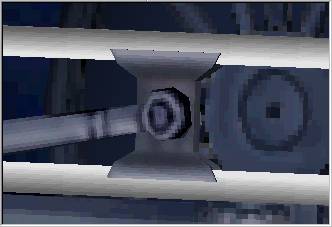D3D:Modelado con TSM Locomotora - Texturado del Bielaje
De TrenSimpedia
Contenido |
El cilindro
Aplicamos la textura, teniendo el conjunto del cilindro como objeto activo, mediante Part ¬Ľ Textures (o bien pulsando la tecla [F4]) lo cual nos abrir√° una ventana donde especificar las mismas. En la vista Back pulsamos el bot√≥n [Browse] para indicar el nombre del archivo a usar como textura: comprobamos que nos hallamos en el subdirectorio Textures y seleccionamos el fichero ESRN130-2124R.TGA. Se nos abre una nueva ventana para indicar el origen y dimensiones de la zona a usar como textura para el lado Trasero (Back) de la pieza. Podemos seleccionar la zona con el rat√≥n o bien indicar los par√°metros de la misma: X Crop=0, Y Crop=200, X Size=105, Y Size=150. Repetiremos la acci√≥n para los otros lados de la pieza con los siguientes par√°metros:
| Side | File | X Crop | Y Crop | X Size | Y Side | Invert X | Invert Y |
|---|---|---|---|---|---|---|---|
| Front | ESRN130-2124R.TGA | 0 | 200 | 105 | 150 | ||
| Back | ESRN130-2124R.TGA | 0 | 200 | 105 | 150 | SI | |
| Left | ESRN130-2124R.TGA | 106 | 201 | 164 | 149 | SI | |
| Right | ESRN130-2124R.TGA | 106 | 201 | 164 | 149 | ||
| Top | |||||||
| Bottom |
La vista final texturada ser√°:
Las paralelas
Aplicamos la textura mediante Part ¬Ľ Textures (o bien pulsando la tecla [F4]) con los siguientes par√°metros para la paralela inferior:
| Side | File | X Crop | Y Crop | X Size | Y Side | Invert X | Invert Y |
|---|---|---|---|---|---|---|---|
| Front | |||||||
| Back | |||||||
| Left | ESRN130-2124R.TGA | 230 | 117 | 49 | 27 | SI | SI |
| Right | ESRN130-2124R.TGA | 230 | 117 | 49 | 27 | SI | |
| Top | ESRN130-2124R.TGA | 230 | 140 | 49 | 6 | ||
| Bottom | ESRN130-2124R.TGA | 230 | 117 | 49 | 6 |
Y con los siguientes par√°metros para la paralela superior:
| Side | File | X Crop | Y Crop | X Size | Y Side | Invert X | Invert Y |
|---|---|---|---|---|---|---|---|
| Front | |||||||
| Back | |||||||
| Left | ESRN130-2124R.TGA | 230 | 117 | 49 | 27 | SI | |
| Right | ESRN130-2124R.TGA | 230 | 117 | 49 | 27 | ||
| Top | ESRN130-2124R.TGA | 230 | 140 | 49 | 6 | ||
| Bottom | ESRN130-2124R.TGA | 230 | 117 | 49 | 6 |
La vista final texturada ser√°:
El puente
Aplicamos la textura mediante Part ¬Ľ Textures (o bien pulsando la tecla [F4]) con los siguientes par√°metros para el puente del lado derecho:
| Side | File | X Crop | Y Crop | X Size | Y Side | Invert X | Invert Y |
|---|---|---|---|---|---|---|---|
| Front | ESRN130-2124R.TGA | 442 | 0 | 70 | 193 | ||
| Back | ESRN130-2124R.TGA | 442 | 0 | 70 | 193 | SI | |
| Left | |||||||
| Right | ESRN130-2124R.TGA | 207 | 1 | 6 | 197 | ||
| Top | |||||||
| Bottom |
Y con los siguientes par√°metros para el puente del lado derecho:
| Side | File | X Crop | Y Crop | X Size | Y Side | Invert X | Invert Y |
|---|---|---|---|---|---|---|---|
| Front | ESRN130-2124R.TGA | 442 | 0 | 70 | 193 | ||
| Back | ESRN130-2124R.TGA | 442 | 0 | 70 | 193 | SI | |
| Left | ESRN130-2124R.TGA | 207 | 1 | 6 | 197 | ||
| Right | |||||||
| Top | |||||||
| Bottom |
La vista final texturada ser√°:
Bielas de acoplamiento
Aplicamos la textura mediante Part ¬Ľ Textures (o bien pulsando la tecla [F4]) con los siguientes par√°metros:
| Side | File | X Crop | Y Crop | X Size | Y Side | Invert X | Invert Y |
|---|---|---|---|---|---|---|---|
| Front | ESRN130-2124R.TGA | 488 | 309 | 23 | 13 | ||
| Back | ESRN130-2124R.TGA | 488 | 309 | 23 | 13 | ||
| Left | ESRN130-2124R.TGA | 0 | 427 | 512 | 30 | SI | |
| Right | ESRN130-2124R.TGA | 0 | 427 | 512 | 30 | ||
| Top | ESRN130-2124R.TGA | 488 | 193 | 24 | 232 | ||
| Bottom | ESRN130-2124R.TGA | 488 | 193 | 24 | 232 |
La vista final texturada ser√°:
Biela motriz
Aplicamos la textura mediante Part ¬Ľ Textures (o bien pulsando la tecla [F4]) con los siguientes par√°metros:
| Side | File | X Crop | Y Crop | X Size | Y Side | Invert X | Invert Y |
|---|---|---|---|---|---|---|---|
| Front | ESRN130-2124R.TGA | 488 | 300 | 22 | 16 | ||
| Back | ESRN130-2124R.TGA | 488 | 300 | 22 | 16 | ||
| Left | ESRN130-2124R.TGA | 2 | 382 | 483 | 42 | SI | |
| Right | ESRN130-2124R.TGA | 2 | 382 | 483 | 42 | ||
| Top | ESRN130-2124R.TGA | 488 | 240 | 24 | 104 | ||
| Bottom | ESRN130-2124R.TGA | 488 | 240 | 24 | 104 |
La vista final texturada ser√°:
La cruceta
Aplicamos la textura mediante Part ¬Ľ Textures (o bien pulsando la tecla [F4]) con los siguientes par√°metros:
| Side | File | X Crop | Y Crop | X Size | Y Side | Invert X | Invert Y |
|---|---|---|---|---|---|---|---|
| Front | ESRN130-2124R.TGA | 347 | 0 | 6 | 94 | ||
| Back | ESRN130-2124R.TGA | 347 | 0 | 6 | 94 | ||
| Left | ESRN130-2124R.TGA | 347 | 0 | 94 | 94 | ||
| Right | ESRN130-2124R.TGA | 347 | 0 | 94 | 94 |
No hemos texturado las caras superior e inferior porque ello conlleva un problema de TSM. TSM aplica las texturas en el orden: Front, Back, Left, Right, Top y Bottom a todo pol√≠gono cuya normal tenga una componente en dicha direcci√≥n, es decir que el pol√≠gono est√© total o parcialmente orientado a la direcci√≥n. En el caso de pol√≠gonos que se orienten pefectamente de forma perpendicular a uno de los ejes no hay ning√ļn problema, pero si un poligono est√° oblicuamente orientado hacia el lado derecho y hacia arriba, por ejemplo, la textura final aplicada ser√° la Top (√ļltima en ser aplicada), ignorando la Right.
Para aplicar la textura a las caras superior e inferior de la cruceta, sin que dicha textura afecte a los polígonos laterales, que tienen una cierta orientación hacia arriba o abajo, procederemos de la siguiente manera:
Con la cruceta seleccionada como objeto activo pasamos a modo de edici√≥n de pol√≠gonos con Mode ¬Ľ Poly; recorremos los pol√≠gonos de la cruceta con la tecla [N] hasta situarnos en el superior y lo seleccionamos con la barra de [espacio]; seguimos hasta el pol√≠gono de la cara inferior y tambi√©n lo seleccionamos con [espacio]; y finalmente separamos dichos pol√≠gonos (seleccionados) del resto del objeto con Part ¬Ľ Split Part. Con esto hemos creado un nuevo objeto que se compone de los dos pol√≠gonos anteriormente seleccionados. A este nuevo objeto le aplicamos la textura, desde el modo de objetos Mode ¬Ľ Part, mediante Part ¬Ľ Textures (o bien pulsando la tecla [F4]) con los siguientes par√°metros:
| Side | File | X Crop | Y Crop | X Size | Y Side | Invert X | Invert Y |
|---|---|---|---|---|---|---|---|
| Top | ESRN130-2124R.TGA | 347 | 0 | 94 | 6 | ||
| Bottom | ESRN130-2124R.TGA | 347 | 0 | 94 | 6 |
Al texturar este nuevo objeto no se han producido interferencias con los pol√≠gonos del cuerpo de la cruceta, pues en estos momentos pertenecen a otro objeto diferente. Como cada pol√≠gono ya tiene los datos de texturado correcto procedemos a volver a unir ambos objetos en uno s√≥lo y as√≠ restituir la situaci√≥n original de la cruceta. Seleccionamos el objeto actual (que s√≥lo tiene los pol√≠gonos superior e inferior) con la tecla [espacio] y a continuaci√≥n recorremos los objetos con la tecla [P] (recorre los objetos en orden inverso a la tecla [N]) hasta el cuerpo de la cruceta, el cual tambi√©n seleccionaremos con [espacio]. Por √ļltimo fusionaremos ambos objetos seleccionados en uno s√≥lo mediante Part ¬Ľ Join Selected (o la tecla [J]).
La vista final texturada ser√°:
El soporte del vástago del pistón
Aplicamos la textura mediante Part ¬Ľ Textures (o bien pulsando la tecla [F4]) con los siguientes par√°metros:
| Side | File | X Crop | Y Crop | X Size | Y Side | Invert X | Invert Y |
|---|---|---|---|---|---|---|---|
| Front | ESRN130-2124R.TGA | 230 | 162 | 49 | 38 | ||
| Back | ESRN130-2124R.TGA | 230 | 162 | 49 | 38 | ||
| Left | ESRN130-2124R.TGA | 230 | 162 | 49 | 38 | ||
| Right | ESRN130-2124R.TGA | 230 | 162 | 49 | 38 | ||
| Top | |||||||
| Bottom |
La vista final texturada ser√°:
El vástago del pistón
Aplicamos la textura mediante Part ¬Ľ Textures (o bien pulsando la tecla [F4]) con los siguientes par√°metros:
| Side | File | X Crop | Y Crop | X Size | Y Side | Invert X | Invert Y |
|---|---|---|---|---|---|---|---|
| Front | |||||||
| Back | |||||||
| Left | ESRN130-2124R.TGA | 230 | 117 | 49 | 45 | ||
| Right | ESRN130-2124R.TGA | 230 | 117 | 49 | 45 | ||
| Top | |||||||
| Bottom |
La vista final texturada ser√°: